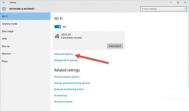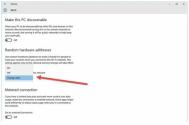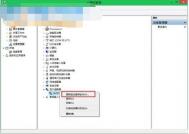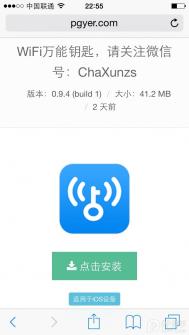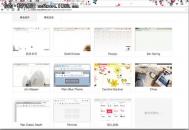Win10系统设置随机无线网卡MAC地址的方法
很多win10系统电脑用户在设置无线网络的时候,会发现,需要设置电脑的无线网卡MAC地址来可以使用。那么,怎么设置win系统的线网卡MAC地址呢?下面,还是来看看今天的Win10系统设置随机无线网卡MAC地址的方法吧。

Win10系统
方法如下:
1、打开设置网络和InternetWLAN(WiFi),
2、选中使用的网络,点击下面的高级选项,
3、打开针对此网络使用随机硬件地址即可。你还可以设置为每天自动更改Mac地址,
当然你也可以为所有无线网络开启随机硬件地址,方法为:
在以上第二步操作中点击管理WiFi设置,然后打开使用随机硬件地址即可。
当然有一些硬件设备不支持随机无线网卡MAC地址,想要设置这个功能之前就要先确认你的Win10电脑是否有相关的设置选项。
win8升级win10出现错误0xc1900101-0x40017的原因和解决
用过win8系统的用户可能知道他的关机操作非常麻烦,而我们的win10系统又重新还原开始菜单,让老用户可以更加快捷使用。桌面版的CHARM BAR也保留了下来,从左侧向桌面内划动可以显示多任务预览。还开启了虚拟桌面,方便用户在不同场景中切换。同时,还原了很多win7系统有、win8系统没有的原来操作,大大方便用户们上手。更关键的是除了性能和功能方面的提升,win10的升级是免费的。但是在升级的情况下却遇到了0xc1900101-0x40017错误。下面图老师小编就来和大家一起解决Win8.1升级Win10失败错误0xc1900101-0x40017的问题。

win8升级win10出现错误0xc1900101-0x40017的原因和解决方法
一、原因分析
其实有很多Win8.1用户升级Win10都遇到c1900101-40017 Windows更新遇到问题,对于这tulaoshi种现象,微软工程师也给出了原因。
Win8.1用户升级Win10都遇到c1900101-40017错误主要是用户的系统设置、软件驱动出现的问题,大家可以尝试下面的方法解决,然后重新升级试试,直至安装完成后。
二、解决办法
1、Win8.1升级Win10前,建议卸载电脑中的所有安全软件,如360杀毒、QQ电脑管家、金山毒霸等等,防止升级被安全软件终止;
2、卸载一些不必要的设备驱动,大家可以试试卸载显卡驱动,卸载之后再升级。
操作完以上两项后,然后再升级Win10试试,部分网友成功通过这种方式解决了问题。不过还有部分网友没有怎么解决。
对于还没有解决的用户,可以通过下面2种方式进行Win10升级:
1、将Win8.1初始化(相当于恢复出厂设置),然后再升级,这种方法比较繁琐,不太建议推荐;
(本文来源于图老师网站,更多请访问https://m.tulaoshi.com/windowsshi/)2、下载Win10系统镜像,直接安装升级(推荐);
3、借助U盘,通过U盘重装安装Win10。
根据上面的详细简介,就可以解决Win8.1升级Win10失败错误0xc1900101-0x40017的问题了,同样的方法也可以解决win8升级到win8.1时的问题。有需要的就来学习吧!
win10系统清理设备驱动器中的多余选项的方法教程
在我们的印象中,图片和文件似乎是两个不同的格式,两者之间并没有什么联系,他们的作用也是各不相同的,这个道理虽然是正确的,但是也不完全对。图老师小编给大家举个例子,现在大家对于电脑的安全问题越来越上心了,各种开机密码、磁盘密码、隐藏文件等等,都是为了保护电脑中文件的安全,但是还有一种方法大家有多不知,就是我们可以将文件隐藏在图片中,虽然近在咫尺但是不易察觉,还省去了不少密码的设置,安全性能也大大提高了,这个方法就有效的将图片和文件集合了。下面图老师小编具体教大家在win8电脑中,咱们如何将文件隐藏在图片中?

下将文件隐藏在图片中的操作方法
1.图老师小编这里以一个docx文件为例,将其隐藏在咱们win8系统的图片之下。首先,咱们需要返回到win8系统的传统桌面位置,之后,咱们同时按下键盘上的win+X打开电脑的快捷菜单,在打开的快捷菜单中,咱们点击选择其中的命令提示符(管理员)。
2.在打开的命令提示符窗口中,咱们输入copy /b d:fileimg0.jpg +d:fileWin8.docx d:fileimg0.jpg//复制需要隐藏的Win8.docx文档到img0.jpg图片中,之后咱们单击回车。
3.接下来,咱们系统就会提示复制一文件,说明隐藏文件成功,然后就可以删除原先的Win8.docx文档,而这个时候,咱们的这个图老师文件就会以图片的形式出现了。
(本文来源于图老师网站,更多请访问https://m.tulaoshi.com/windowsshi/)这个方法对于维护电脑安全还是很有效的,不需图老师要密码的设置就可以保障电脑安全了,由此需要的小伙伴们可以试试哦!
win10 edge设置主页的方法教程
edge浏览器是win10系统下最新的浏览器,也是微软从之前的IE浏览器更新而来,该款浏览器拥有独特的操作体验,受到了不少用户的喜爱,不过很多用户在使用该浏览器时,不知道如何设置首页,故此图老师小编为大家介绍下edge浏览器修改主页的方法教程!

win10 edge设置主页的方法
首先我们打开edge浏览器点击右上角的...菜单按钮,然后打开点击设置

进入菜单设置时候,然后先下滑动,找到高级设置

在这里有一个主页开关,默认是关闭的,你可以点击打开,然后把主页地址放进去,点击保存

通过上述方法我们就能够修改edge浏览器默认主页地址了
Win10用Edge浏览网页视频时绿屏的解决方法
微软edge浏览器是微软全方位战略的缩影,界面简洁,功能按钮虽少,但非常实用。最显著的就是它的页面上没有广告,这在其他浏览器中是不可能出现的情况,所以win10用户大都选择Edge浏览器去观看视频,查找资料等。但最近有用户反映Win10用Edge浏览网页视频时出现绿屏的状况。图老师小编认为视频播放都是在flash插件下播放,而视频播放对flash版本和电脑配置有一定的要求,过高的版本或过低的系统配置都会对视频播放有所影响,又由于视频资源本身有不确定性,所以需要调整某些设置以保证视频正常播放。下面就来看看具体的解释和应对策略。
Win10用Edge浏览网页视频时绿屏的解决方法
一、更新你的显卡驱动
目前win10系统驱动兼容性还不是很好,由于显卡驱动导致看视频花屏、绿屏的情况屡见不鲜,更新你的显卡驱动看故障是否能解决。(如果使用Windows更新不能解决,则需要到官方下载驱动)
二、关闭Flash Player 播放取消硬件加速
操作步骤:
1、右键点击绿屏的视频,在选择取消硬件加速。

2、点击设置,在Adobe Flash Player设置中,将本地存储调整为无限。

这个方法不仅仅只对win10系统有效,其他的系统均适应。我相信大家在观看视频时都遇到绿屏或花屏,只要学会上述方法,就能轻松面对状况啦。